
Съдържание
Фирмите използват книги с мотиви, за да пазят подробности за ежедневните си транзакции. Всяка сделка се записва в хронологичен ред и се определя като дебитна или кредитна операция. Всички финансови транзакции се записват в книгата, която се използва и за генериране на други отчети, като баланси и финансови отчети. Има две възможности за създаване на книги с причини. Можете да закупите счетоводна програма, която ги генерира автоматично или можете да ги създадете в програма за електронни таблици, като например Excel.
инструкции
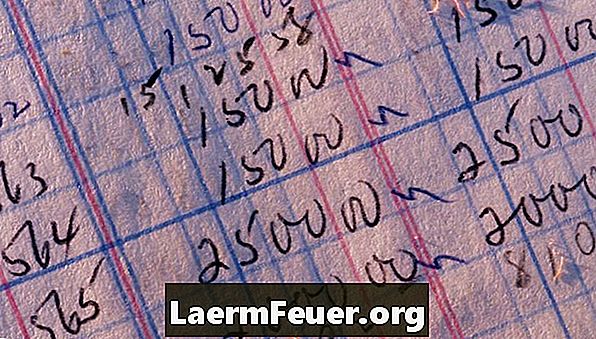
-
Отворете Excel, като щракнете двукратно върху иконата на работния плот. Ако не го намерите, влезте в менюто "Старт" и изберете "Всички програми" и "Microsoft Office". След това изберете "Microsoft Excel".
-
В първия ред ще бъдат вмъкнати заглавията на елементите във вашата книга. В полето А1 въведете „Дата на транзакцията“; в поле Б1, "Име на сметка" и в поле С1 "Дебит / кредит". След това въведете "Стойност" в поле D1.
-
Въведете финансовите си транзакции в тези четири полета, за да създадете книгата си. Например, закупили сте офис консумативи на 1 юли 2013 г. за 50 долара. За тази транзакция ще въведете „01/07/2013“ в поле А2, „офис консумативи“ в поле В2, „D“ "в C2 (тъй като транзакцията е дебитна) и" R $ 50 "в полето D2. Продължете да въвеждате всичките си транзакции в хронологичен ред.
-
Ако използвате Excel 2010, кликнете върху раздела „Вмъкване“, „Pivot Table“ и отново изберете „Pivot Table“. Ако използвате по-стара версия на Excel, кликнете върху „Данни“, „Доклад за обобщената таблица и обобщена таблица“ и кликнете върху „Напред“.
-
Кликнете с левия бутон върху полето B1 и го задръжте, като плъзнете мишката надолу, за да маркирате всички клетки в края на списъка. Например, ако имате 100 транзакции, въведени във вашата книга, бихте маркирали полета от B1 до D101. Кликнете върху „Напред“.
-
Кликнете върху „Нов лист“ и след това върху „Край“.
-
Кликнете с левия бутон на мишката върху полето "Име на профила", като плъзнете и пуснете полето в областта, съответстваща на редовете на работния лист.
-
Кликнете с левия бутон на мишката върху полето "Дебит / Кредит", като плъзнете и пуснете полето в областта, съответстваща на колоните на работния лист.
-
Кликнете с левия бутон на мишката върху полето "Стойност", като плъзнете и пуснете полето в областта, съответстваща на стойностите в работния лист.
-
Кликнете върху бутона „Pivot Table“, който се намира в лентата с инструменти и изберете „Опции за таблицата“.
-
Премахнете отметката от квадратчето „Общо редове“. Кликнете върху „OK“.
Какво ви трябва
- Excel (или друга програма за електронни таблици)